win10 免密码登录 win10设置无密码登录
更新时间:2023-08-24 09:40:20作者:zheng
有些用户觉得win10电脑每次开机都需要输入密码非常麻烦,想要设置电脑免密码登录,却不知道如何设置,今天小编教大家win10设置免密码登录的方法,操作很简单,大家跟着我的方法来操作吧。
方法如下:
1.按win键弹出设置菜单,点击设置按钮,进入设置界面。
2.在Windows设置窗口,点击“帐户”即可进入,相关密码设置。
3.点击左侧登录选项按钮,即可设置相关登录密码问题。
4.点击密码按钮,则可进入密码设置选项,可以重新设置密码。
5.显示此帐户没有密码,点击“添加”则可以添加一个密码。
6.在新密码和确认密码位置处不输入任何东西,点击下一步即可创建空密码。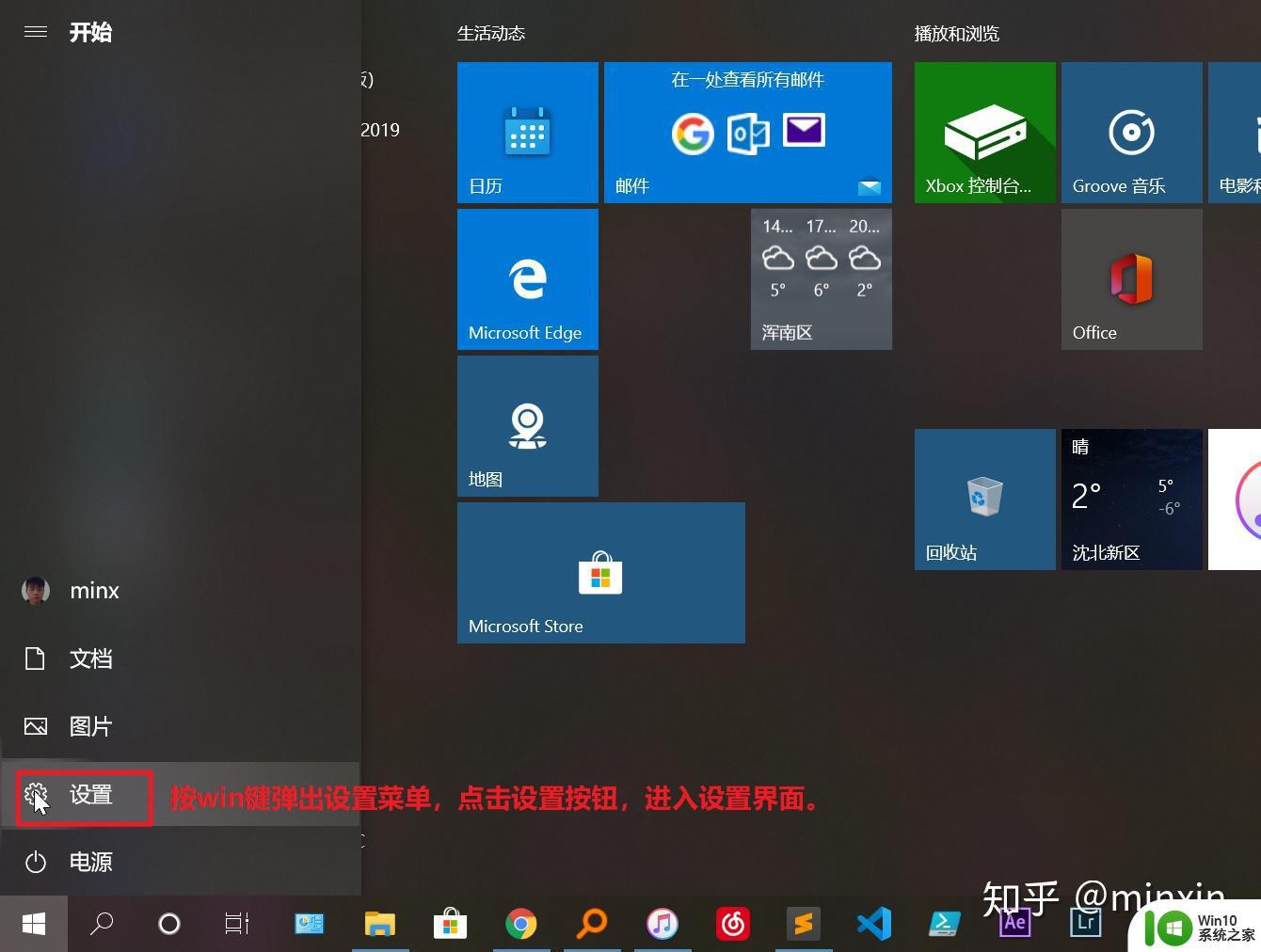
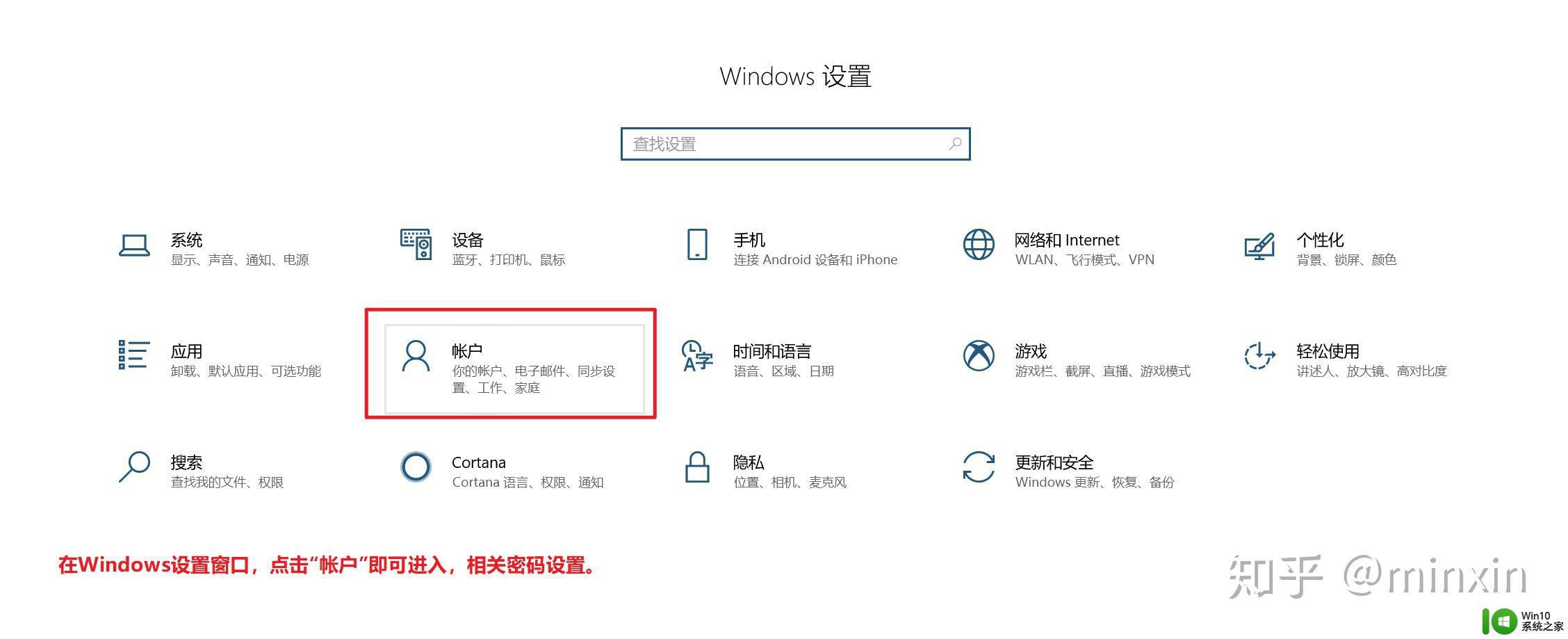
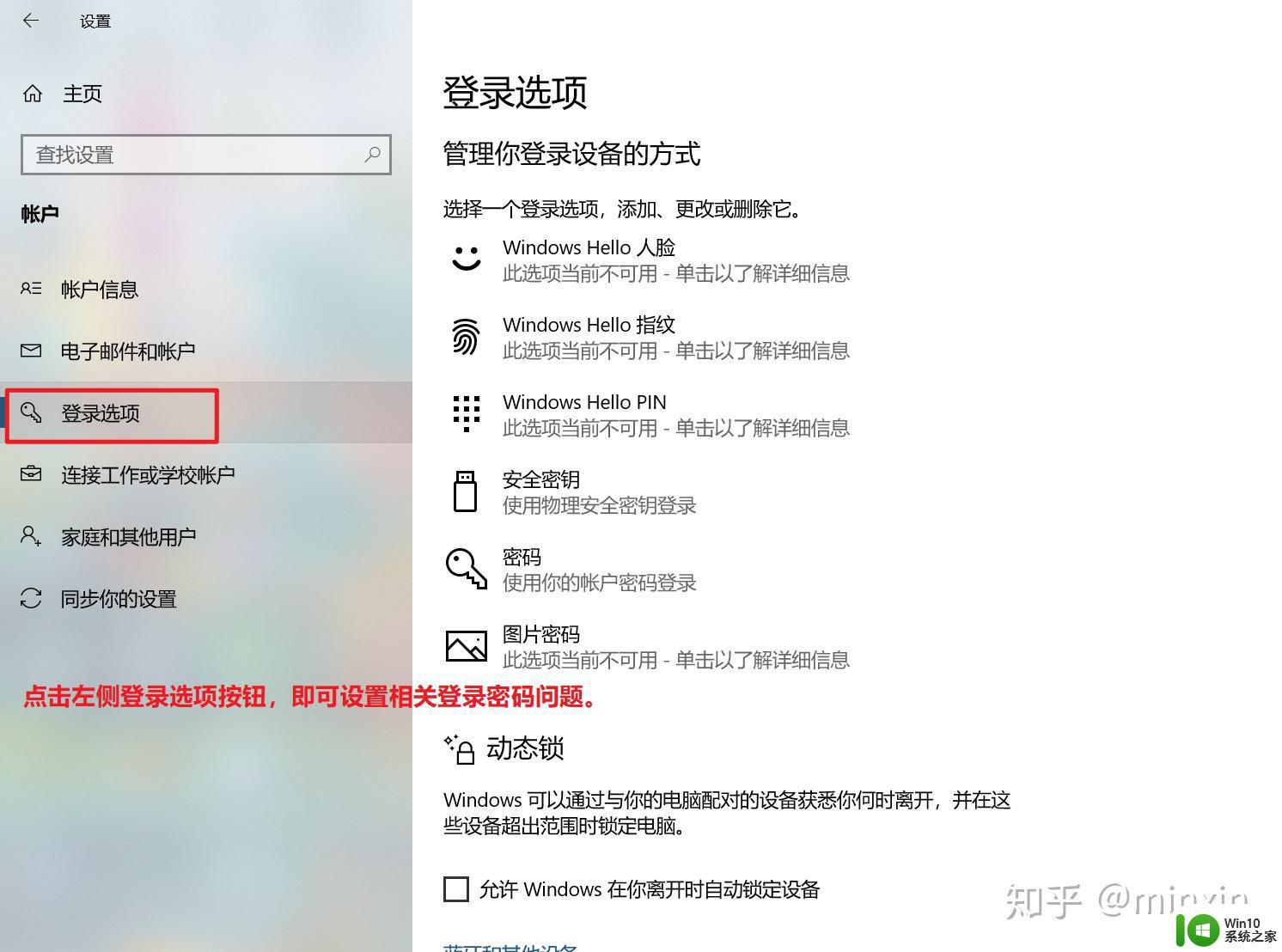
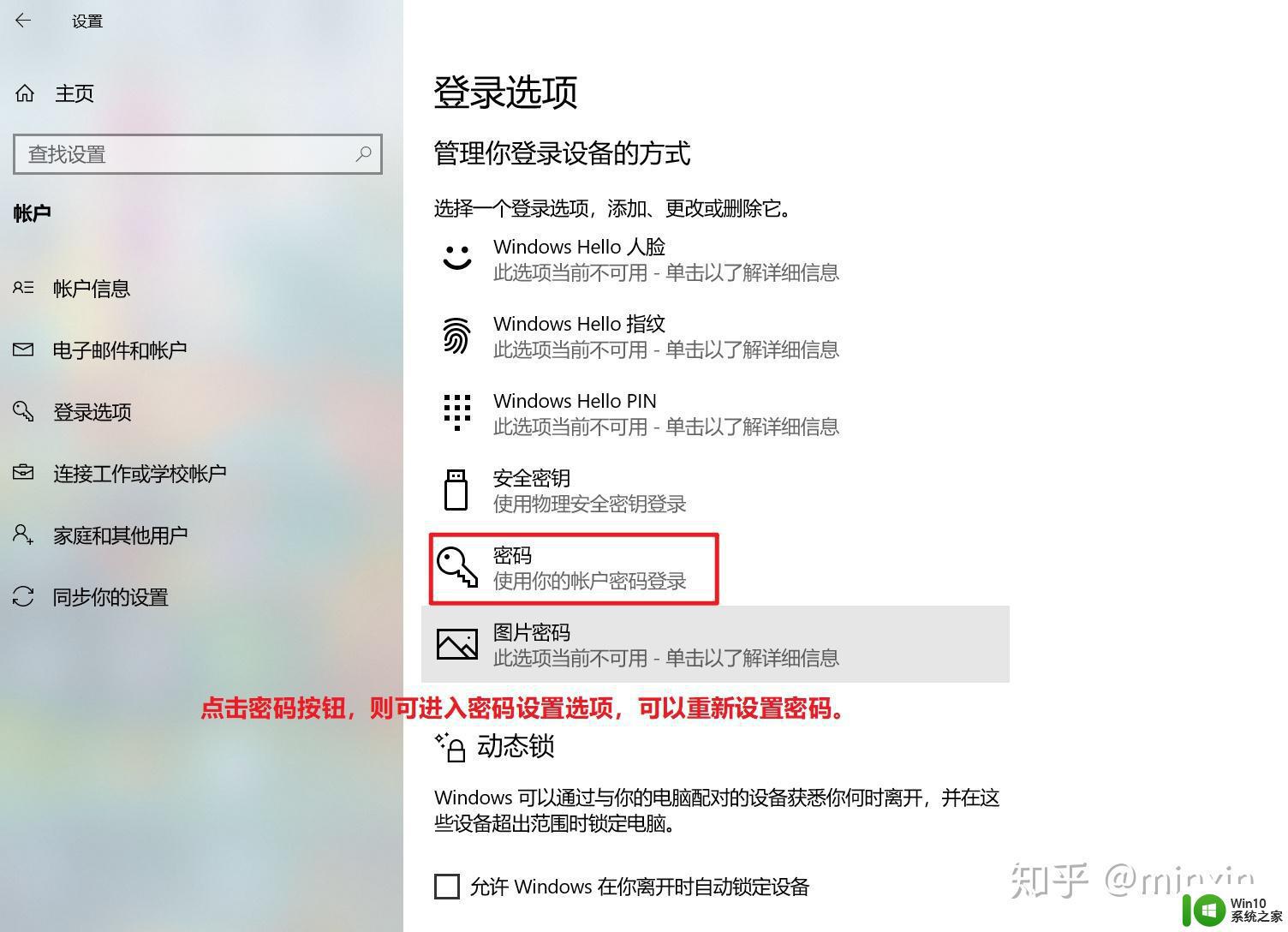
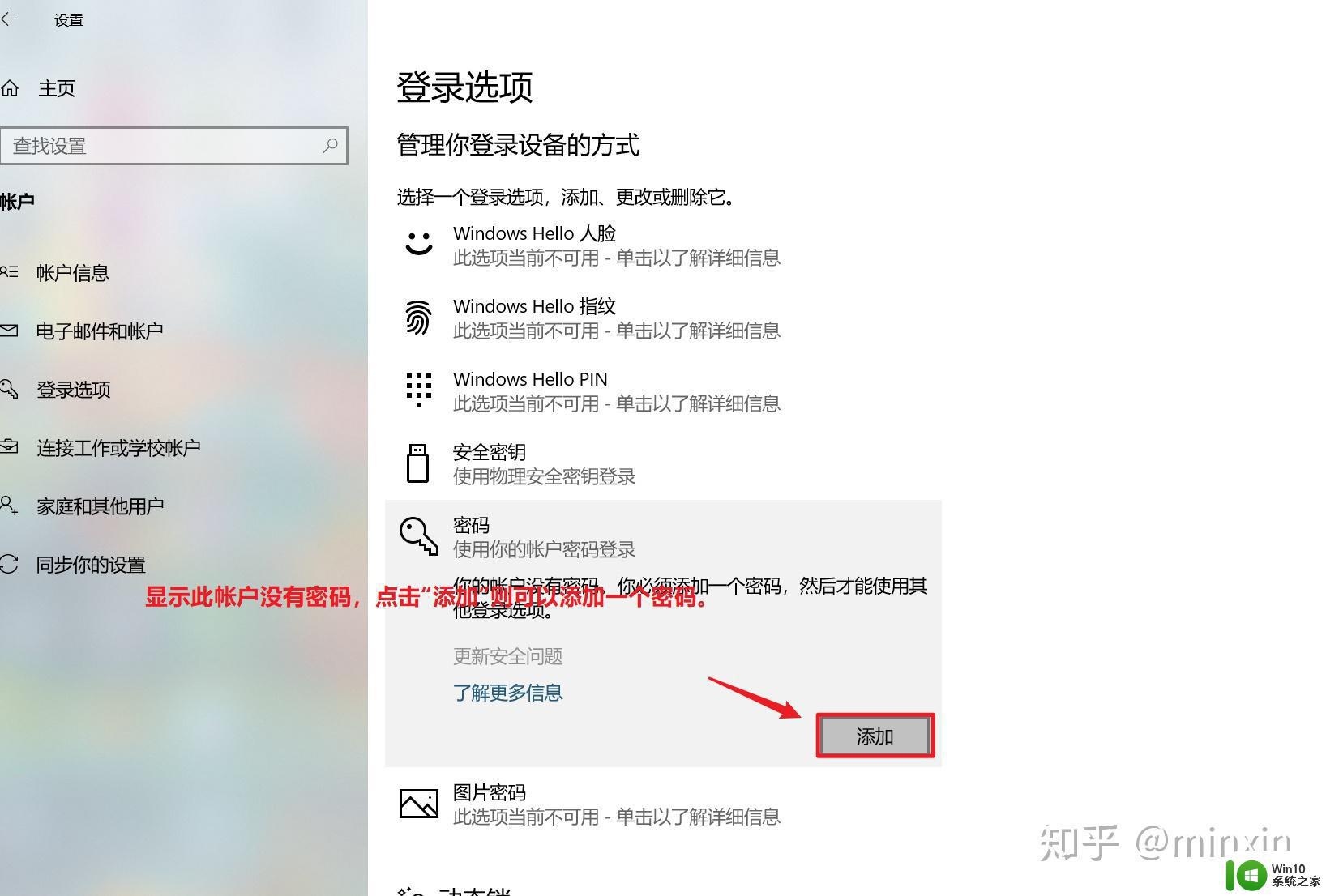
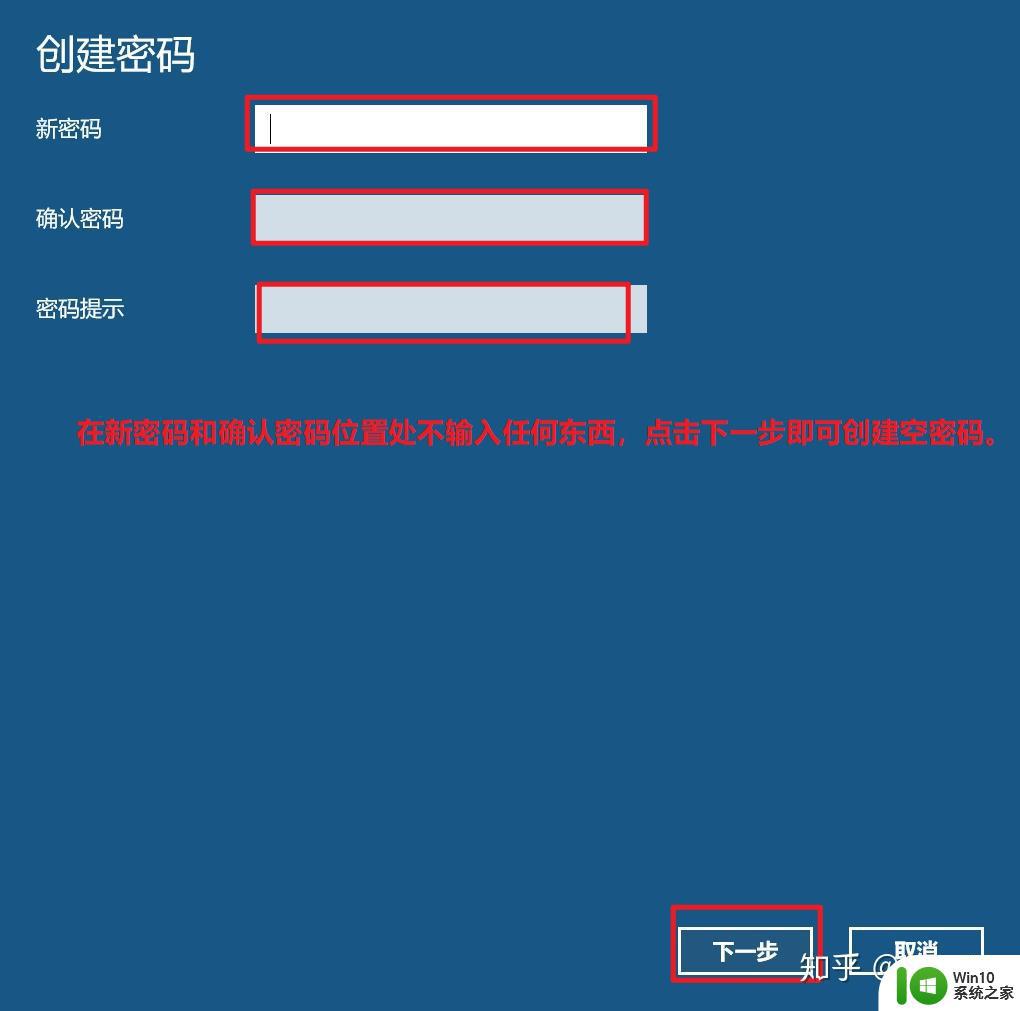
以上就是win10开机启动小键盘的设置方法的全部内容,有遇到这种情况的用户可以按照小编的方法来进行解决,希望能够帮助到大家。
win10 免密码登录 win10设置无密码登录相关教程
- win10如何取消开机密码登录 win10免密码自动登录怎么设置
- win10系统怎么关闭pin密码登录 win10取消pin登录密码设置方法
- win10免密登录方法 win10免密登录怎么设置
- win10如何取消pin码登录密码 取消win10pin登录密码方法
- win10账户密码登录怎么取消 win10怎么取消账户密码登录
- 怎么取消win10登录密码 如何取消win10登录密码
- 更改win10登录密码的步骤 如何在win10中更改登录密码
- win10如何清除登录密码 win10怎么清除登录密码
- 设置开机密码电脑win10 win10系统如何设置开机自动登录密码
- win10怎么跳过登录界面 win10跳过登录密码直接进入设置方法
- pe如何清除win10登陆密码 PE工具如何重置Windows 10登录密码
- win10设置密码永不过期的方法 win10登录密码到期怎么解决
- 蜘蛛侠:暗影之网win10无法运行解决方法 蜘蛛侠暗影之网win10闪退解决方法
- win10玩只狼:影逝二度游戏卡顿什么原因 win10玩只狼:影逝二度游戏卡顿的处理方法 win10只狼影逝二度游戏卡顿解决方法
- 《极品飞车13:变速》win10无法启动解决方法 极品飞车13变速win10闪退解决方法
- win10桌面图标设置没有权限访问如何处理 Win10桌面图标权限访问被拒绝怎么办
win10系统教程推荐
- 1 蜘蛛侠:暗影之网win10无法运行解决方法 蜘蛛侠暗影之网win10闪退解决方法
- 2 win10桌面图标设置没有权限访问如何处理 Win10桌面图标权限访问被拒绝怎么办
- 3 win10关闭个人信息收集的最佳方法 如何在win10中关闭个人信息收集
- 4 英雄联盟win10无法初始化图像设备怎么办 英雄联盟win10启动黑屏怎么解决
- 5 win10需要来自system权限才能删除解决方法 Win10删除文件需要管理员权限解决方法
- 6 win10电脑查看激活密码的快捷方法 win10电脑激活密码查看方法
- 7 win10平板模式怎么切换电脑模式快捷键 win10平板模式如何切换至电脑模式
- 8 win10 usb无法识别鼠标无法操作如何修复 Win10 USB接口无法识别鼠标怎么办
- 9 笔记本电脑win10更新后开机黑屏很久才有画面如何修复 win10更新后笔记本电脑开机黑屏怎么办
- 10 电脑w10设备管理器里没有蓝牙怎么办 电脑w10蓝牙设备管理器找不到
win10系统推荐
- 1 番茄家园ghost win10 32位旗舰破解版v2023.12
- 2 索尼笔记本ghost win10 64位原版正式版v2023.12
- 3 系统之家ghost win10 64位u盘家庭版v2023.12
- 4 电脑公司ghost win10 64位官方破解版v2023.12
- 5 系统之家windows10 64位原版安装版v2023.12
- 6 深度技术ghost win10 64位极速稳定版v2023.12
- 7 雨林木风ghost win10 64位专业旗舰版v2023.12
- 8 电脑公司ghost win10 32位正式装机版v2023.12
- 9 系统之家ghost win10 64位专业版原版下载v2023.12
- 10 深度技术ghost win10 32位最新旗舰版v2023.11